2019-05-31 18:00
电脑录屏软件哪个好?工作生活中我们时常会有录屏的需求:闲暇时,想要录制一些电视剧的精彩片段;工作时,需要录制一些产品的课程课件等等。面对如此多的需求,我们如何更好的录屏?这个时候我们就需要一款优秀的电脑录屏软件,比方说嗨格式录屏大师。所以接下来小编就来告诉大家嗨格式录屏大师进行电脑录屏的方法。

准备材料:电脑、嗨格式录屏大师、电脑录屏的内容
电脑录屏方法:
步骤一、百度嗨格式录屏大师官网(地址:https://www.higeshi.com/lupingdashi)下载软件安装;
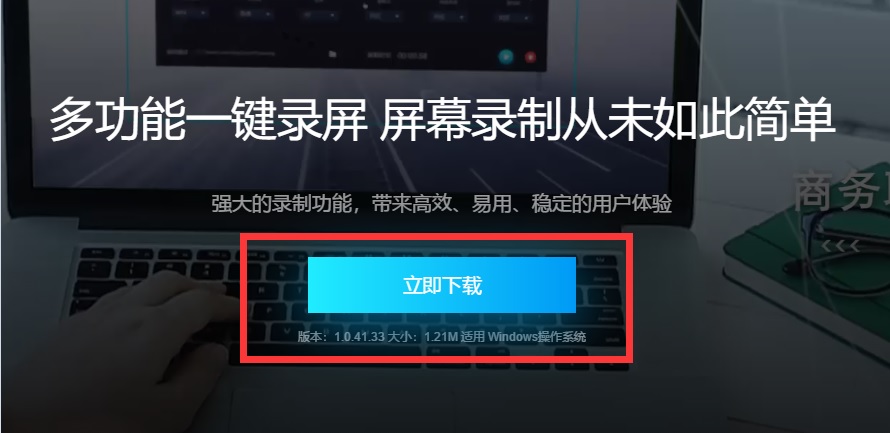
步骤二、软件安装完成,进入软件,选择电脑录屏模式。嗨格式录屏大师录屏模式包括:“游戏模式、区域录制、全屏录制、摄像头录制、只录声音”,电脑录屏一般我们选择“全屏录制”。
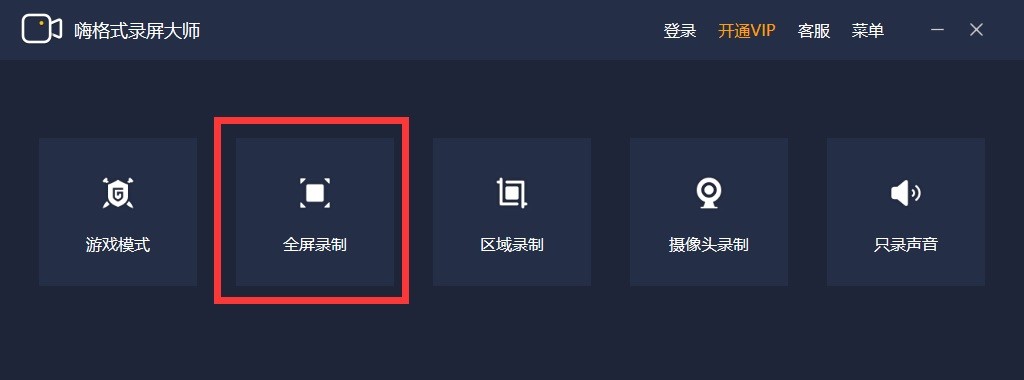
步骤三、参数设置,设置电脑录屏文件的“视频格式、清晰度、帧率、摄像头、系统声音、麦克风声音、系统声音”。除此之外,嗨格式录屏大师还有“隐藏”设置模块,包括“鼠标指针、快捷键”等。
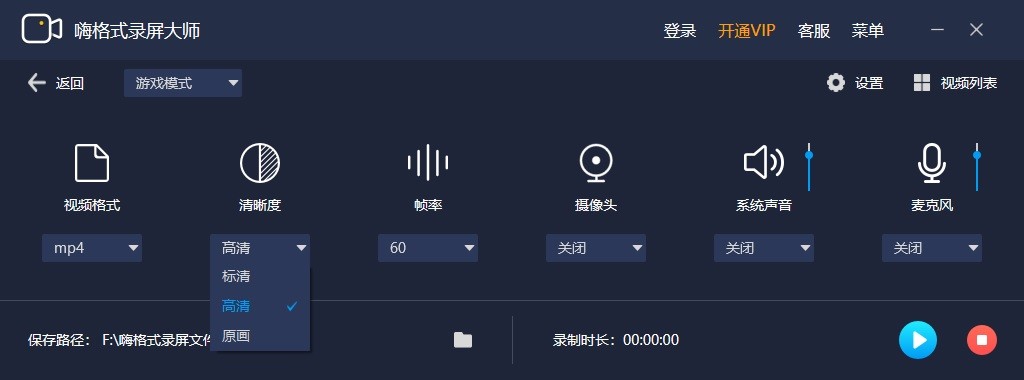
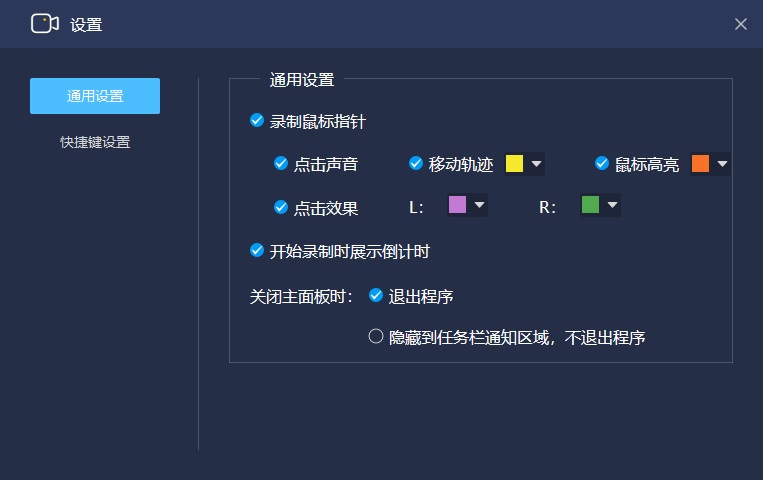
步骤四、调整文件保存路径,设置电脑录屏文件的保存路径,嗨格式录屏大师默认保存路径为安装路径。建议:在修改保存路径之前,首先应该查看其空间是否充足!
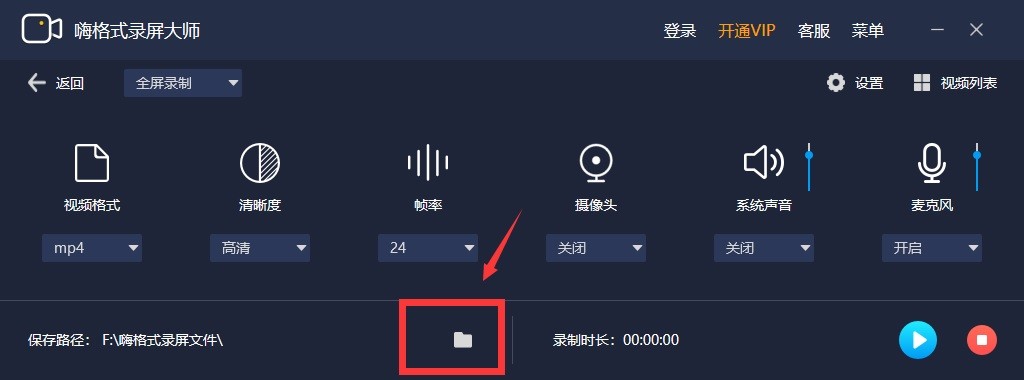
步骤五、设置全部完成,打开电脑录屏的内容,并点击“REC”开始电脑录屏。
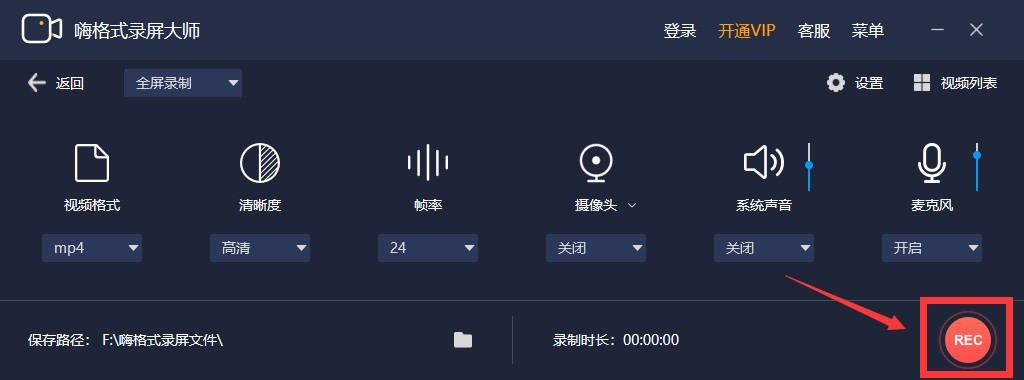
步骤六、录屏过程中需要暂停,点击“暂停录制”按钮。
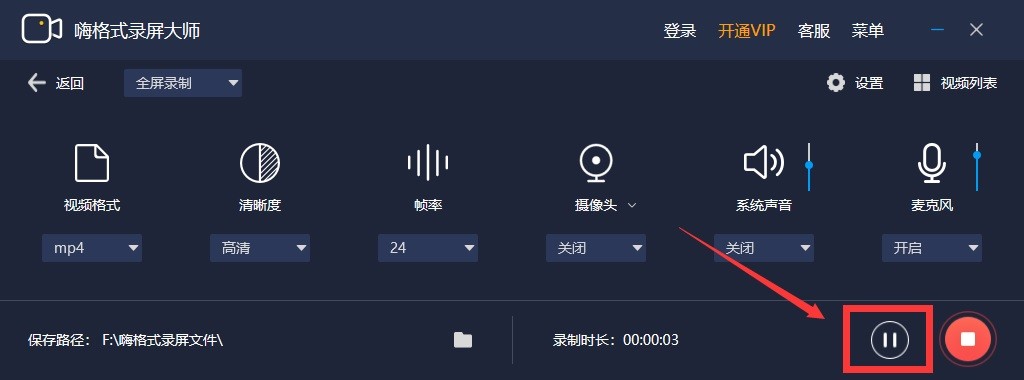
第七步、录屏完成,点击“停止录制”按钮,软件会自动保存电脑录屏的文件。
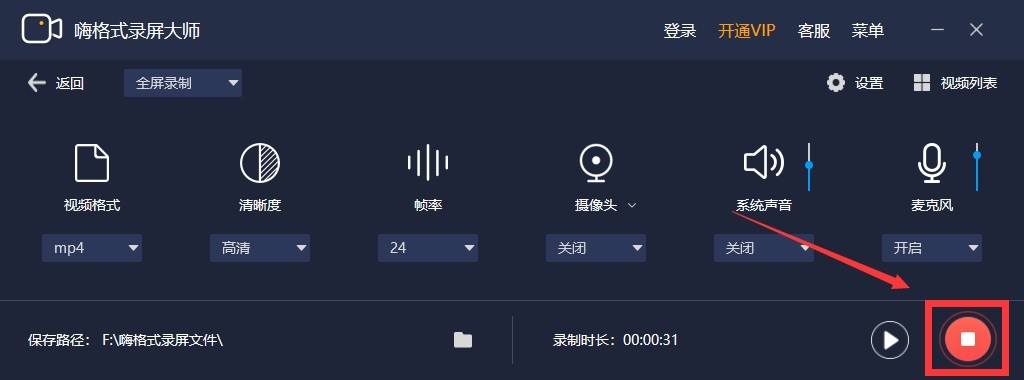
通过上面小编分享的内容我们可以看出,使用嗨格式录屏大师进行电脑屏幕录制还是非常简单的。好了,今天的内容就到这里。如有问题,请与我们联系。